В повседневной жизни многим пользователям всевозможных гаджетов по работе, личным целям бывает необходимым перенос информации, это могут быть файлы с документацией, видео, фотографии. Перенести данные может флешка, которая не занимает много места, может подсоединяться в любой USB-порт. Планшет фирмы Apple, так называемый Айпад, безусловно, один из самых продвинутых, покупаемых устройств и вопрос о том, можно ли к Айпаду подключить флешку, является насущным. Об этом и многом другом читайте ниже.
Возможность подключения накопителя в Айпад
Компания Apple всячески защитила своё «детище» от постороннего вмешательства. Но не только потребители пытаются приспособить планшет, производители комплектующих для компьютеров также выпускают всё новые приспособления, которые подходят практически к каждому устройству; флешка для Айпада бывает стандартного размера и микроUSB.
Способы и виды переходников
Camera Connection Kit
Этот набор из двух переходников был спроектирован только для подсоединения фотокамеры или карты памяти к iPod. С помощью этого приспособления можно перемещать файлы видео, фото в сжатом формате, что свойственно для всех гаджетов компании с оперативной системой iOS. При помощи твика из Cydia под названием Quick Google (регистрационный файл, позволяющий менять реестр, находить в сети абсолютно всё за считаные секунды) находим iFile, выполняем подключение флешки к iPad:
- Сначала подумайте, нужен ли вам джейлбрейк. Эта операция запрещена производителями и те пользователи, которые её проделывают, могут не рассчитывать далее на гарантийное обслуживание своих аппаратов. Вместе с тем, эта процедура открывает доступ ко всем данным системы iOS, тем самым расширяет возможности гаджетов. Установка джейлбрейка будет описана чуть ниже;
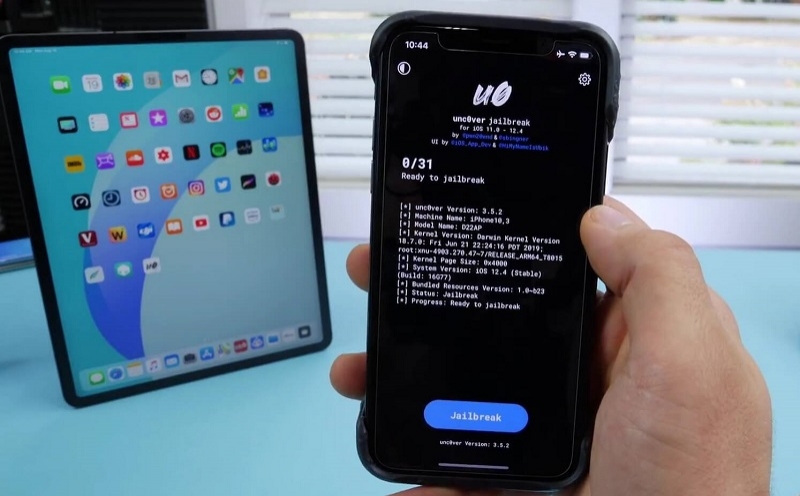
- Выполните респринг и установку. Респринг — это перезагрузка пользовательского интерфейса (рабочего стола) iOS без ввода пароля, выгрузки приложений из меню многозадачности. Он необходим для активации новых функций, настроек, элементов. У Айпадов с джейлбрейком по умолчанию есть кнопка автоматического респринга;
- Подключаем Camera Connection Kit к планшету, вставляем USB-накопитель. Следует немного подождать;

- После появления надписи «The attached USB device is not supported» нажимаем «Dismiss»;
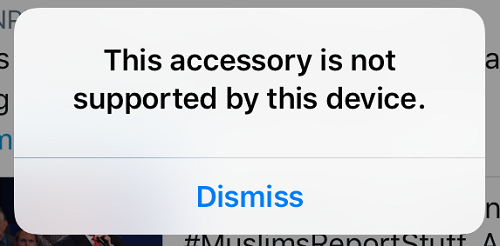
- Запускаем iFile, ждём появления вкладки нового флеш-носителя.
Установка джейлбрейка
Понадобится всего минут 10 для установки последнего варианта Jailbreak IOS 7 команды Evad3rs, её может произвести совсем неопытный потребитель. Перед началом установки выполните бэкап. Это создание резервных копий информации, восстановление её в случае потери. Можно данные хранить на флеш-носителе, ПК, облачном хранилище интернета, запасном винчестере. В сети есть много утилит, программ, скачав которые, можно сделать бэкап автоматически, iTunes, например. Вот, что нужно сделать для установки джейлбрейка:
- Отключить пароль, Touch ID;
- Скачать программу разработчика Evad3rs;
- Подключить Айпад к компьютеру;
- Запустить джейлбрейк;
- Нажать на выскочившую иконку Cydia;
- Процесс завершён.
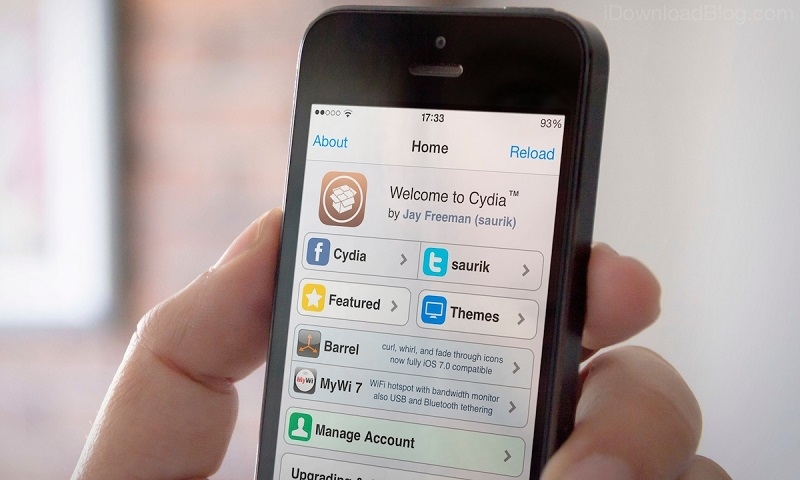
ВАЖНО. Накопитель должен иметь файловую систему FAT, фото формата JPG, видео —MPEG, AVI. Айпад инициализирует содержимое накопителя только с названием DCIM. Флешка должна использоваться объёмом не более 8 Гбайт.
Цена комплекта колеблется от 500 до 2000 рублей.
Переходник для микрофлешек
Более простым способом подключения носителя является использование переходника с разъёмом для микро USB, флешка для iPad вставляется в него. На экране ничего не будет отображаться, нужно будет зайти в Проводники, отыскать иконку съёмника. Всё готово!
Цена невысокая, от 120 до 300 рублей.

Hyper Drive iFlashDrive
Это флеш-накопитель для всех приспособлений фирмы Apple. Он позволяет переносить информацию с Айпада на ПК, ноутбук, не требуя процедуры джейлбрейка, бэкапа, респринга. Необходимо просто в iPad вставить iFlashDrive, который уже загружен приложением. За несколько минут утилита автоматически установится. Носитель имеет 2 разъёма: стандартный USB и 30-контактный для продукции Apple, ПК, ноутбука.
Как использовать flash-накопитель:
- В установленном приложении выбираете Local Storage (локальное хранилище);
- Затем находите нужные папки;
- Нажимаете на «+» в конце дисплея, в выплывшем окне подбираете From Library (Из библиотеки);
- Выбранные папки отметьте, они пометятся галочками;
- нажмите Done вверху экрана, подберите размер, качество фото, видео или документы, скопируйте кнопкой Copy;
- Те файлы, которые надо сохранить на носитель, нужно отметить и перенести, кнопка Move;
- Нужно выбрать External Storage, необходимую папку и завершить процесс нажатием Move here или Move copy.

Для перемещения данных с накопителя на Айпад манипуляции те же, но в обратном порядке. Цена такого накопителя зависит от объёма памяти: 8-гиговая стоит 2990 р.,16— 3880 р., 32— 6120 р.
HyperDrive CloudFTP
Этот гаджет разработан компанией Sanho, он беспроводной, позволяет перемещать данные по «воздуху» без какого-либо программного обеспечения с флешек на Айпад. При скачивании же данных с Айпада на носители придётся устанавливать платные утилиты, такие как File Browser, Air Sharing.

Порядок работы:
- Зарядить устройство, подойдёт зарядка от Айпада. Цвет индикатора должен быть зелёным;
- Включить его, вставить носитель;
- На iPad войти в раздел настроек Wi-Fi и установить сеть Cloud FTP;
- Запустить браузер «Сафари» на планшете, написать имя сети в адресной строке;
- Содержание носителя будет видно на экране. Произведя все нужные вам действия, необходимо выключить устройство, вытащить съёмник.
Цена такого гаджета составляет 4440 рублей.
JetDrive Go 300K

Устройство произведено фирмой Transcend, имеет металлический корпус, 2 разъёма. Обладает высокой скоростью скачивания файлов, дополнительного скачивания программ не требуется. Память прибора достигает 128 Гб. Принцип работы такой же, как и предыдущего устройства, цена того же диапазона.
Ознакомившись с приведённой выше ценной информацией, ответ на вопрос, можно ли к iPad подключить флешку, полностью раскрыт. Делайте выбор наиболее подходящего вам способа подсоединения, работайте и отдыхайте в своё удовольствие.



